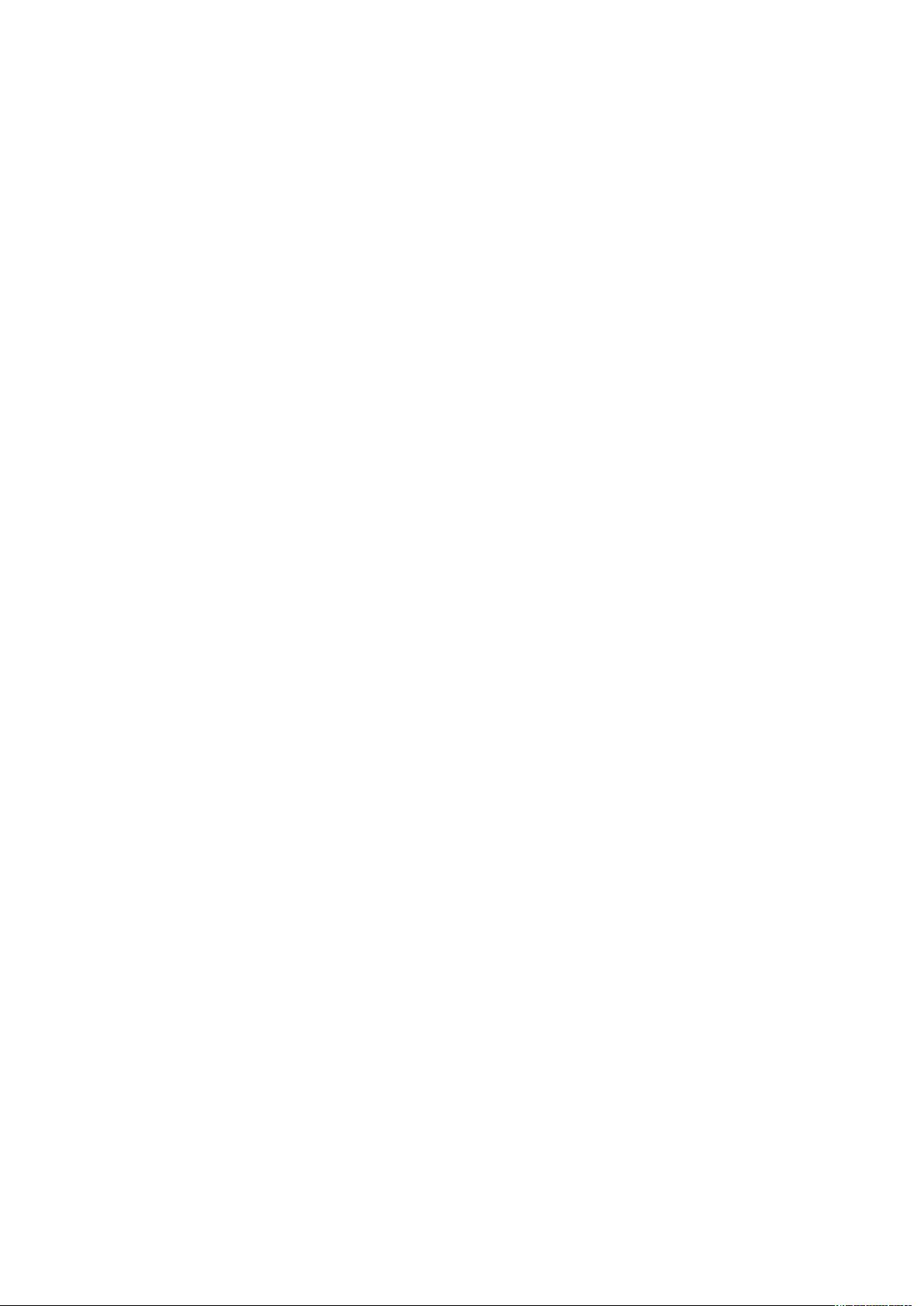VBA通过OCX控件实现Excel生成二维码的步骤详解
需积分: 50 59 浏览量
更新于2024-08-04
1
收藏 1.04MB DOCX 举报
本文档主要介绍了如何在VBA(Visual Basic for Applications)环境中使用OCX(Object Control)控件,以实现Excel工作簿中生成和处理二维码的功能。OCX控件通常是在Microsoft Office的扩展程序中创建的,用于增强应用程序的功能。在这里,我们关注的是一个名为QRMAKER的OCX控件。
首先,关于OCX控件的注册:
1. 对于32位的操作系统,需要将xxx.ocx文件复制到C:\Windows\System32目录下,这是因为32位系统默认查找此路径下的动态链接库。对于64位系统,由于Windows会将32位组件放在SysWOW64文件夹内,所以需要将文件复制到C:\Windows\SysWOW64。
2. 在管理员权限下,使用命令提示符分别运行`regsvr32 C:\Windows\System32\xxx.ocx` (32位系统) 或 `regsvr32 C:\Windows\SysWOW64\xxx.ocx` (64位系统),来注册控件,确保控件能够在Excel VBA环境中被识别和使用。
接着,是实际在Excel VBA中调用OCX控件的过程:
- 在Excel中,首先要启用“开发工具”选项,通过Office按钮找到“Excel选项”,开启这一功能以显示“开发工具”选项卡。
- 在“开发工具”选项卡中,选择“插入”并插入“其他控件”,然后选择QRmaker控件,并将其放置在合适的位置。
- 进入控件的“设计模式”后,可以通过“属性”栏设置必要的参数,这与在VB环境中类似,但重点在于如何在VBA代码中引用和使用该控件。
在VBA代码部分,作者定义了一个名为QRCodeTest的公共子过程,其中创建了一个字符串变量QRString,存储要生成二维码的数据。数据是从Excel工作表的特定单元格范围中获取的。接着,设置QRmaker控件的AutoRedraw属性,以便在生成二维码时实时更新。最后,通过`.InputData`属性将字符串传递给QRmaker控件,并通过`.AutoRedraw`属性刷新二维码图像。
这篇文档详细展示了在VBA中如何注册和调用OCX控件,以及在Excel中通过VBA实现二维码生成的具体步骤,这对于那些希望扩展Excel功能,特别是处理二维码的开发者来说是一份实用的指南。通过这种方式,开发人员能够将复杂的功能无缝集成到Excel的工作流程中,提高工作效率。
130 浏览量
129 浏览量
554 浏览量
886 浏览量
1353 浏览量
630 浏览量
961 浏览量
529 浏览量
DaveLee001
- 粉丝: 310
最新资源
- 2018宝贝格子母婴新零售市场分析报告
- spf13-vim及相关工具压缩包指南
- 企业经济业务核算指南:规则与实践
- 全面介绍jxbrowser-6.14.2跨平台桌面解决方案
- 深入解析SAN交换机Zone配置及实施最佳实践
- gcode-generator:自动生成Mach3适用的GCode工具
- 贝叶斯决策理论在高斯伪随机样本分类中的应用
- 业务部门提升规划能力的实用指南
- MATLAB排列t检验与多重比较校正方法
- Triangle-Engine-X: C语言开发的先进模拟游戏引擎
- React应用创建与配置指南
- 网上招聘系统设计实现:个人与公司角色功能详解
- 下载并安装Python 3.6.8以开发跨平台应用
- Matlab集成TDengine:提升大数据处理速度与效率
- heatmap_3Dlib:轻松掌握3D热图库实现数据可视化
- CentOS下安装Flash Player NPAPI插件教程